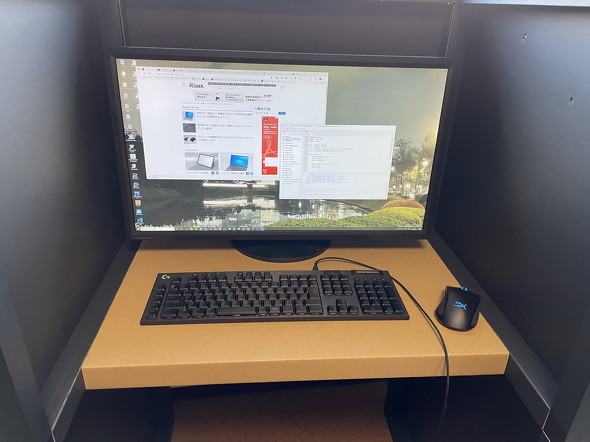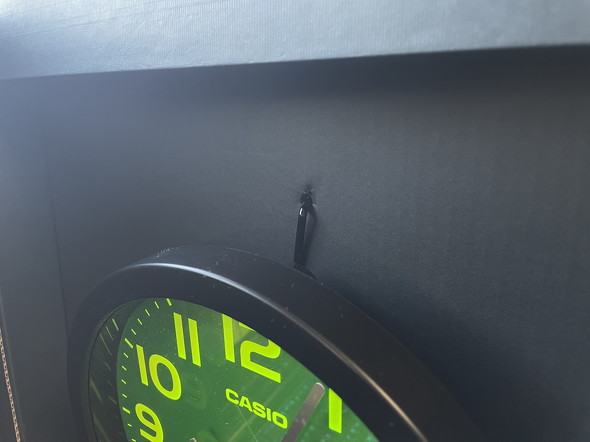税込み1万6500円で手に入るお一人様スペース「Think Lab HOME」を試す:軽くて持ち運べる!(2/3 ページ)
思った以上に余裕がある机上スペース
完成したので実際に座ってみる。すると天板の奥行きは約50cmと、意外と広いことに気づく。50cmがどれくらい広いかというと、筆者はノートPCに外付けのキーボードを取り付けて利用しているが、ノートPCを奥に置いてその手前にキーボード、そしてアームレストを置いても十分な広さを確保できるほどだ。
また天板左右の幅は約76cmあるので、PCの左右に資料を置いたり、飲み物用のマグカップを置いたりするには十分な広さがある。デスクトップPCを使っているなら、27型の液晶ディスプレイとキーボードを置いても大丈夫だ。
筆者の場合はRaspbery Pi関連の連載を書いているので、Raspberry Pi本体やらブレッドボードやらと細かい部品を使うため、それらをPCの周辺に置いて使えるのはとてもうれしい。
またイスを置いた状態で板面まで押し込むと、よくあるオフィス用のイスであればThink Lab HOMEの中に収まるように設計されているのもよいところだ。余分なスペースを使わないところに好感を持てる。
自分好みのカスタマイズも容易に
在宅ワークでこだわりたいのが、自分に合わせた仕事スペースの構築だ。身の回りに好みのアイテムを用意したり、仕事道具で固めたりすることでやる気と快適さが段違いに変わる。
Amazonなどでは1500円〜1700円程度でいろいろな種類がセットになったフックが購入できる。Think Lab HOMEでも、これらのフックを利用してカスタマイズが楽しめる。
しかし、Think Lab HOMEにはフックを引っかける穴がない。果たしてどのようにして使うのか。そう、壁に穴を開けるのだ。
横壁や前壁を支える梁(はり)は固い素材で作られているので穴を開けるのは難しいが、それ以外の壁面は数mm程度の紙素材なのだ。そこで購入したフックを思い切ってブスッと差せばよい。差した後の強度的な問題が気になるが、意外とそのままで使える印象だ。ヘッドセット程度の重さであれば大丈夫だし、小さい時計もつるして使えた。
ただし有孔ボードと違うのは、当たり前だが位置調節、やり直しが利かないことだ。いったん開けた穴はもちろん元に戻らないので、十分に計算して(とまでは言わないが少し考えて)差す必要があるだろう。
PCなどの電源ケーブルだが、先ほども述べたように前壁と天板には隙間があるので、ここを通して使うことができる。背面の配線であれば邪魔にならないし、天板スペースを有効活用できる。このあたりはしっかりと考えられている。
最後に、Think Lab HOMEを使って分かったことを見ていこう。
関連記事
 家でも仕事に集中できる組み立て式デスク「Think Lab HOME」がAmazonで一般販売開始
家でも仕事に集中できる組み立て式デスク「Think Lab HOME」がAmazonで一般販売開始
Think Labは、同社製組み立て式デスク「Think Lab HOME」の一般販売を開始する。 「KOMORU」は“おひとりさまパーティション”として在宅ワークにピッタリだった
「KOMORU」は“おひとりさまパーティション”として在宅ワークにピッタリだった
パナソニックから、在宅ワークを強力に支援してくれるユニークな製品が登場した。自ら組み立てて完成させる「KOMORU」を体験し、分かったことをお伝えしよう。 オカムラが考える“ニューノーマル”時代のオフィスと在宅ワーク
オカムラが考える“ニューノーマル”時代のオフィスと在宅ワーク
オフィス環境の激変を受け、オカムラがオフィス向け製品に加え、新たにゲーミング向けのチェアや机も投入した。 パナソニックが組み立て式の“半個室”デスクを発売 8万8000円
パナソニックが組み立て式の“半個室”デスクを発売 8万8000円
パナソニックは、約1平米の半個室空間を作れる組み立て式デスク「KOMORU(コモル)」を発表した。 猫のおかげでどうにも在宅ワークがはかどらない! ならば「Echo Show 5」の出番だ
猫のおかげでどうにも在宅ワークがはかどらない! ならば「Echo Show 5」の出番だ
スマート家電を活用することで、少しでも在宅ワークを快適にしていこうという本連載。今回は在宅ワークの良き相棒でもあり、障壁にもなり得る“あるソリューション”との対峙(たいじ)方法を探った。
Copyright © ITmedia, Inc. All Rights Reserved.
アクセストップ10
- 「Appleは悪。Googleは開発者を理解している味方」というEpic GamesのスウィーニーCEOが歓迎する未来は本当にバラ色なのか (2025年12月05日)
- バッファローのWi-Fi 7ルーター「AirStation WSR6500BE6P」を試す 2.5Gbps対応で約2万円 コスパの良さが光る (2025年12月05日)
- さようなら「Crucial」――Micronがコンシューマー向け製品事業から撤退 販売は2026年2月まで継続 (2025年12月04日)
- 「ASUS Dual GeForce RTX 5070」がタイムセールで8万1627円に (2025年12月04日)
- 6万円台でSnapdragon G3 Gen 3搭載 AYANEO新ブランドのAndroidゲーム機「KONKR Pocket FIT」はスマホの代わりになる? (2025年12月04日)
- サンワ、壁に穴を開けずにLANケーブルを延長できる隙間配線用の延長LANケーブル (2025年12月04日)
- ソニーの85型4Kテレビ「ブラビア KJ-85X80L」が41%オフ(24万8000円)で買えてしまうセール中 (2025年12月03日)
- 100Wソーラーと大容量ポータブル電源のセット「Jackery Solar Generator 1000 New」が半額セールで約7.7万に (2025年12月04日)
- 64GB構成すら“絶望”が近づく中で、CUDIMMの人気が再上昇 (2025年11月29日)
- 約6.8万円の新ARグラス「XREAL 1S」登場 “Switch 2”もつながる専用アクセサリー「Neo」も (2025年12月03日)